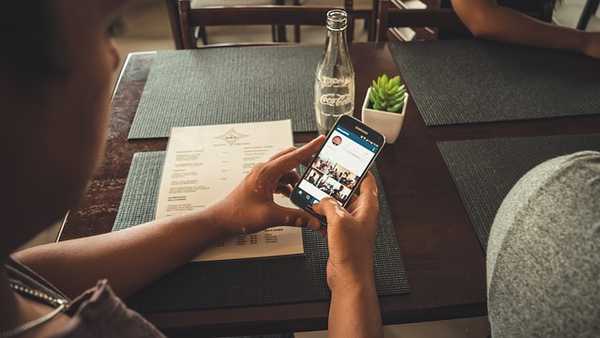
Yurko Brovko
0
4241
348
När uppdateringar för en app rullas ut väntar de flesta av oss på att ladda ner den. För oss är det grundläggande tänkandet ”nytt är bättre”, men många gånger visar det sig vara det motsatta. Vi uppdaterar en app med tanke på att det kommer att förbättra saker och ta med funktioner men ibland ger appuppdateringar buggar eller tar bort funktioner du älskade och totalt sett, känns som en nedgradering. Exempelvis har de senaste uppdateringarna av ES File Explorer och App2SD, appar som fungerade utmärkt förut men nu fyllts med irriterande annonser. För vissa människor kan det också handla om hur appgränssnittet känns, många uppskattade inte ändringarna på Instagram med sin senaste uppdatering.
Med tiden anpassar de flesta med de nya uppdateringarna eller återgår till andra appar, men vi är här för att säga att du inte behöver kompromissa. Det finns ett sätt att helt enkelt gå tillbaka till att använda den äldre versionen av en app, versionen var bekväm med och uppdatera aldrig den igen. Så här är stegen för att ladda ner den äldre versionen av en app och undvika att uppdatera dem på din Android:
Ladda ner och installera äldre versioner av appar
1. Ladda ner APK-filen för appen från tredjepartskällor som apkpure.com, apkmirror.com etc. Dessa webbplatser ger enastående, säkert att använda APK-filer för apparna.
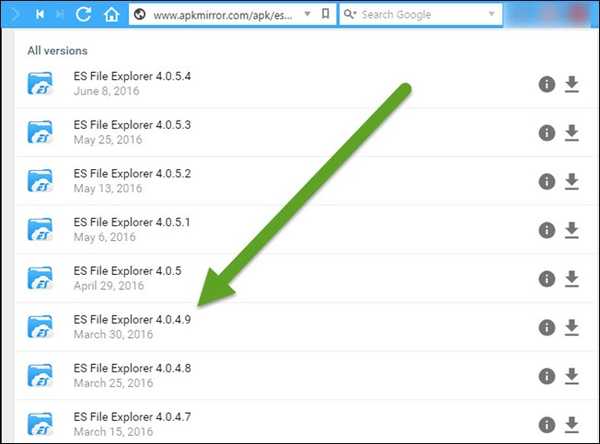
Du kan ladda ner filen direkt på din Android-enhet med en webbläsare eller ladda ner den till din PC och sedan överföra den till din enhet.
2. När du har sparat APK-filen på telefonens interna lagring är nästa sak du bör göra att aktivera installation av appar från okända källor. För att göra det, gå till Inställningar -> Säkerhet och slå på "Okända källor".
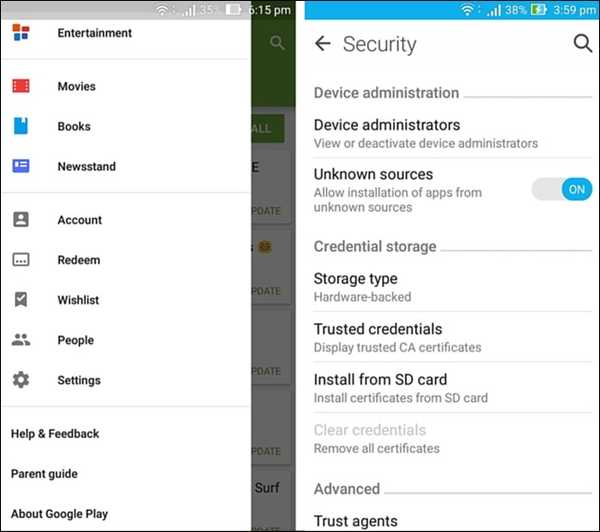
Du kanske ser ett meddelande om att en sådan åtgärd kan vara farlig för din enhet, vilket skulle vara korrekt om APK-filkällan inte är tillförlitlig. Men webbplatserna vi har nämnt ovan är säkra och utgör ingen risk för din enhet, så du kan gå vidare utan att oroa dig för det.
3. Öppna APK-filen du har laddat ner tidigare på din Android-enhet och gå vidare med installationsprocessen.
Processen är exakt densamma som när du laddar ner appar från Play Store, du behöver bara acceptera behörigheterna som appen begär och det är det. När appen är klar är appen redo att användas på din enhet.
Det är dock inte tillräckligt att bara ladda ner och installera en äldre version av appen. Om du inte är försiktig kan du av misstag uppdatera appen och sluta med en nyare version som gör allt vi gjorde förlorat. För att undvika att detta händer måste du bara ha några saker i åtanke:
Förhindra uppdatering av appar
1. Stäng av appar för automatisk uppdatering
Det första du behöver göra är att stänga av automatisk uppdatering av appar i Play Store. För att göra det, gå till Play Store-inställningar och tryck på “Auto-update apps” och välj “Uppdatera inte appar automatiskt” från alternativ. Det borde täcka automatiska uppdateringar för framtiden. Men det finns den här sista saken du bör kontrollera också.
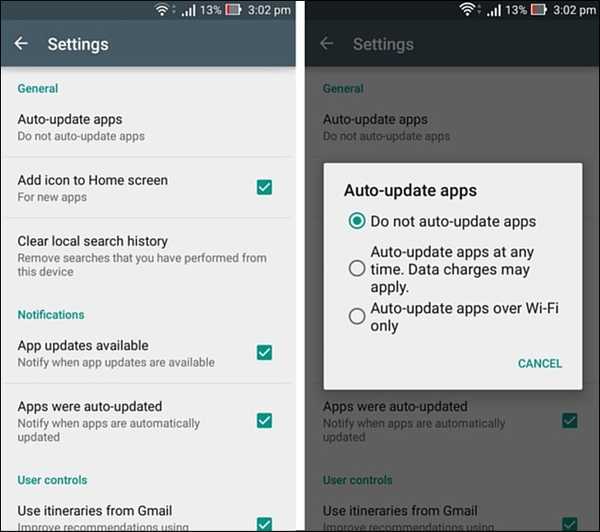
2. Undvik att uppdatera alla appar
Den andra saken du behöver komma ihåg är att undvika att uppdatera appen själv. När du är ansluten till internet får du aviseringar från Play Store för tillgängliga appuppdateringar. Du kan välja att stänga av dessa aviseringar helt genom inställningar i PlayStore, vilket kommer att se till att du inte uppdaterar appen av misstag. Men även om uppdateringsmeddelanden är avstängda, se till att aldrig trycka på "Uppdatera alla" när du öppnar Play Butiks avsnitt "Mina appar och spel".
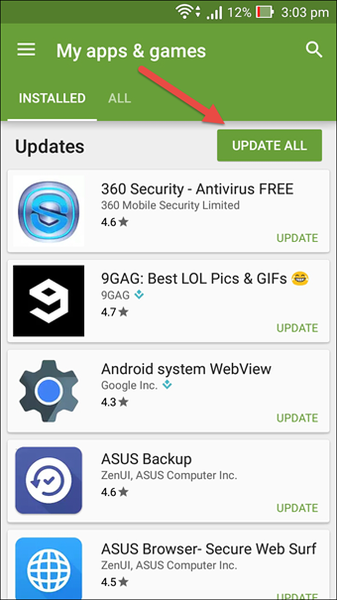
Om du vill uppdatera andra appar du kan göra dem individuellt istället för att uppdatera samtidigt.
Genom att bara följa dessa två försiktighetsåtgärder kommer du att se till att du utan uppmärksamhet uppdaterar appen. Om appen själv meddelar dig om en tillgänglig uppdatering väljer du inte att uppdatera den. Om du uppdaterar en app av misstag, oroa dig inte, du kan helt enkelt avinstallera den appen och sedan använda APK-filen som du laddat ner tidigare för att installera om den äldre versionen av appen.
SE Också: Hur kontrollerar du Google-kontobehörigheter för appar från tredje part
Låt inte dåliga appuppdateringar förstöra din upplevelse
Där är det, några steg och ännu färre försiktighetsåtgärder och du kan använda den äldre versionen av en Android-app du älskar. En sak du måste tänka på är att vissa appar kräver regelbundna uppdateringar för att fungera, appar som WhatsApp, Clash of Clans etc. kan visa ett fel med att säga att en uppdatering är nödvändig för att öppna appen. I en sådan situation har du inget annat val än att tvinga eftersom äldre versioner har gjorts inoperable av servrarna själva. För alla andra appar som inte behöver uppdateras för att kunna köras kan du enkelt använda ovanstående steg för att ladda ner en äldre version som du är bekväm med. Oavsett om det är annonserna som stör dig eller om du bara inte vill ha det nya gränssnittet, kompromissa inte, helt enkelt gå tillbaka till den version som fungerade bäst för dig. Låt oss veta hur den här metoden fungerade för dig. Ljud av i kommentarerna nedan.















